小米手机怎么样设置QQ信息锁屏后不显示?
摘要:有时候手机锁屏了,但是QQ来信息依然能够看到,怎么样设置可以解决这一小麻烦呢?在这里给大家分享一下。1、打开手机,进入手机主页面。2、在主页...
有时候手机锁屏了,但是QQ来信息依然能够看到,怎么样设置可以解决这一小麻烦呢?在这里给大家分享一下。

1、打开手机,进入手机主页面。
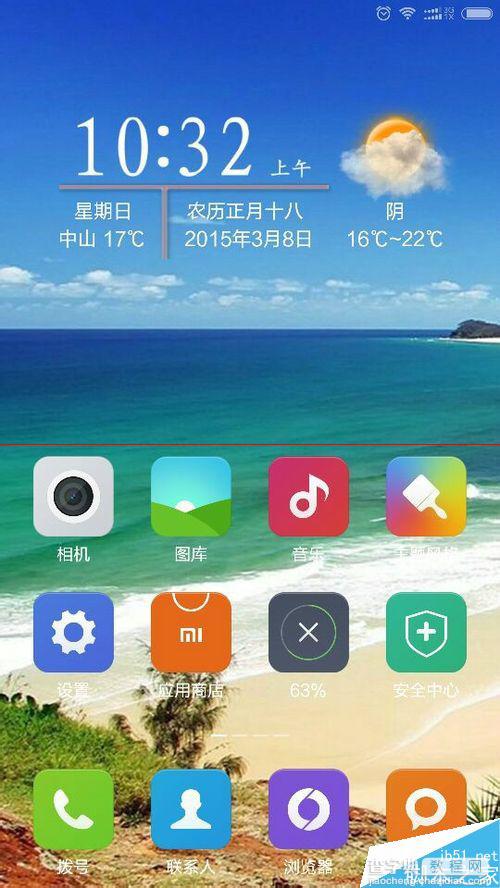
2、在主页面里面找到——设置,进入
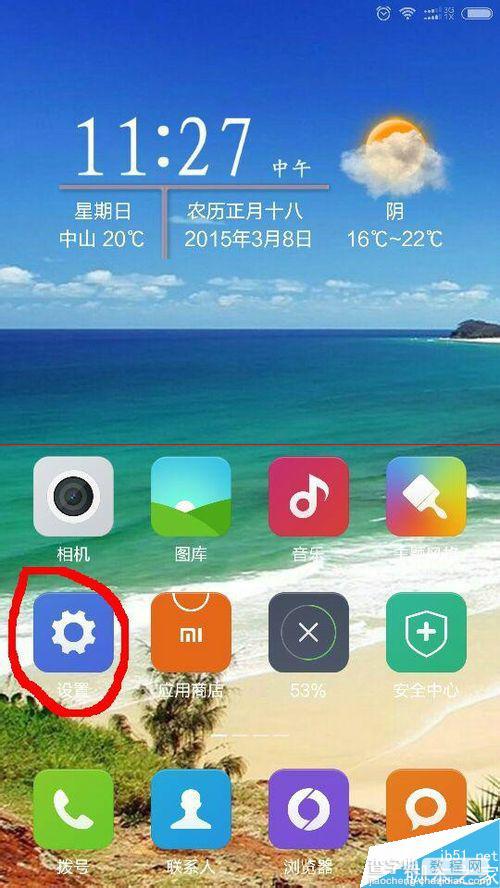
3、在设置里面找到——通知和状态栏,进入
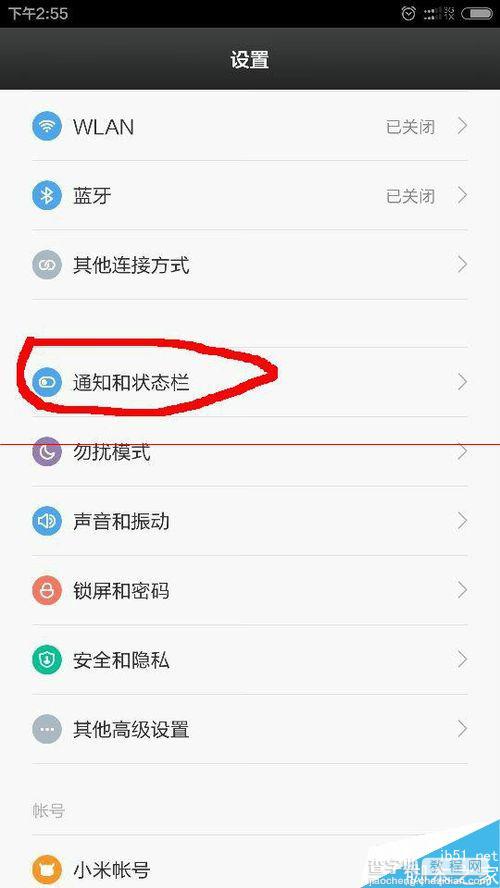
4、在通知和状态栏里面找到——通知管理,进入

5、在通知管理里面找到——QQ程序图标,点击
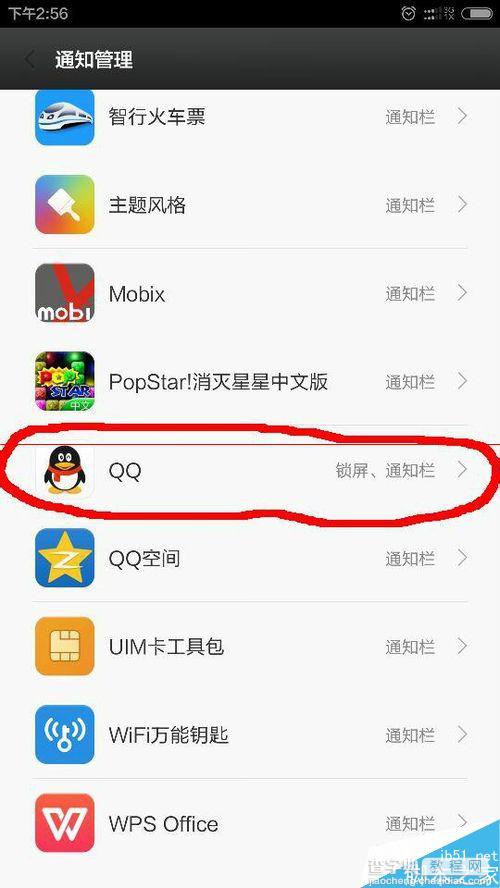
6、点击QQ后会出现:在通知栏中显示 /在锁屏上显示 ;这两个选项,将——在锁屏上显示 这一项关闭,以后锁屏状态时,QQ信息就不会再显示出来了。

注意事项:注意这里面所讲的步骤只针对小米手机哦。
【小米手机怎么样设置QQ信息锁屏后不显示?】相关文章:
上一篇:
小米4怎么用声控快门拍照功?
下一篇:
YunOS版魅蓝相比安卓流畅度到底如何?
